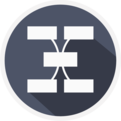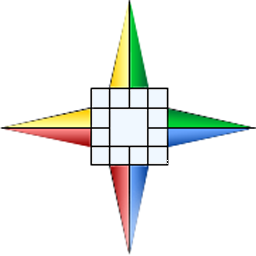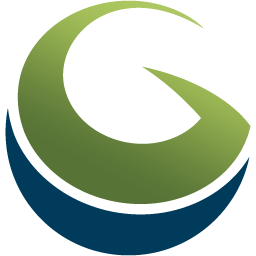Nvivo(定性数据分析软件)
v12.0 免费版大小:441.0 MB 更新:2019/09/15
类别:其它行业系统:WinXP, Win7, Win8, Win10, WinAll
分类分类

大小:441.0 MB 更新:2019/09/15
类别:其它行业系统:WinXP, Win7, Win8, Win10, WinAll
Nvivo是一款定性数据分析软件,此软件可以帮助用户分析不同的数据,例如视频、音频、文字等,还可以帮助您对视听材料和期刊文章等数据进行分析,并且分析的过程中您可以进行其他操作,不会耽误您的其他事情,您只需要耐心等待分析结果即可,而且此软件还可以帮助您管理分析完成的数据信息,非常的方便快捷。此外,本款软件提供了探索和查找数据模式供用户选择使用,以便于用户对定性数据和其他数据进行分析操作,此软件可实用与研究人员,因为研究人员通常都是采用定性分析来探讨和研究他们的课题,这将极大的提升分析效率和分析结果的准确性,欢迎有需要的用户前来下载使用。
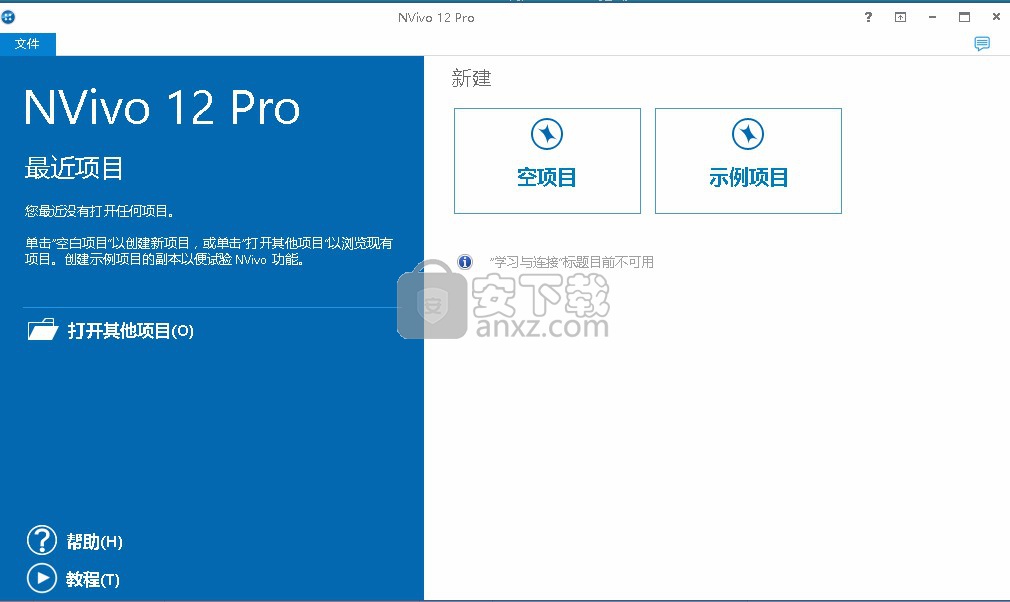
实现稳健和透明的成果
使用NVivo组织和分析您的数据还可以提高研究成果的“透明度” - 例如,您可以:
在备忘录和地图中展示您的想法的演变。
记录您的早期偏见和偏见(在备忘录或地图中)并演示如何确认和测试这些。
轻松找到说明性报价。
始终返回编码材料的原始上下文。
保存并重新访问帮助您得出结论的查询和可视化。
定性研究作为一个迭代过程
处理定性数据通常不是一步一步的过程。相反,它往往是一个迭代过程,您可以在其中探索,编码,反映,备忘,编写更多代码,查询等等。
您还可以在NVivo中创建新的空文档并输入内容
可以将文档移动到Memos文件夹中
您可以使用NCapture从Web收集文件,然后将Web内容作为PDF文件导入NVivo
捕获的Web内容存储在计算机上的NCapture文件(.nvcx)中,并在将其导入NVivo时转换为PDF。
将所选内容编码到代表人,地点或其他实体的主题节点或案例节点
通过注释所选内容来记录您的想法和想法
通过添加查看指向所选内容的链接来建立与其他文件的连接
您可以编辑文档的内容(而不是PDF)
您可以通过导入创建数据集
在可编码列中编码或查询文本(您也可以编写文件快捷方式)
1、找到下载完成的压缩包并解压,然后双击“NVivo12.x64.exe”应用程序进入安装步骤。
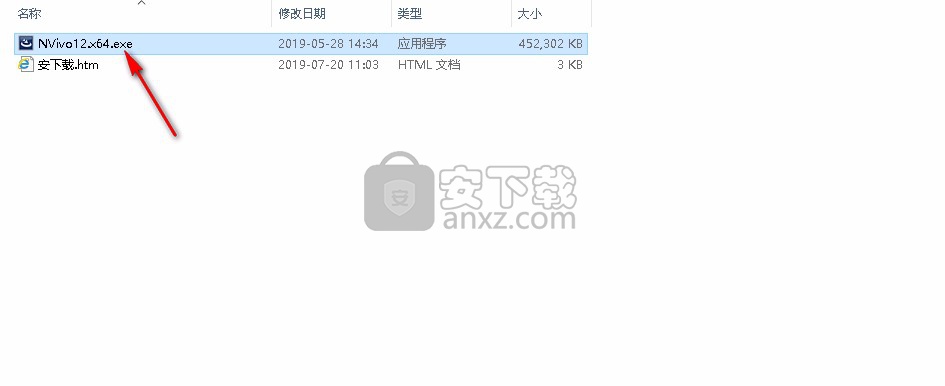
2、选择安装时所使用的的语言,默认语言为简体中文,选择完成后点击确定按钮继续。
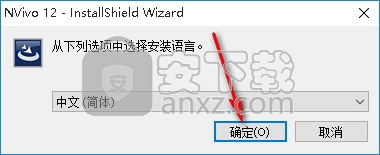
3、此程序将在您的计算机中安装以下项目,单击【安装】按钮开始安装这些必需的项目。
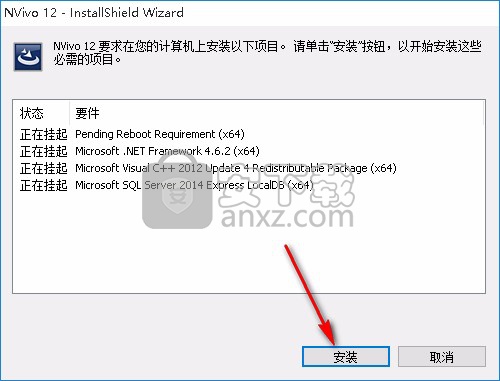
4、此程序将安装到您的计算机中,单击【下一步】继续,或单击【取消】退出安装向导。
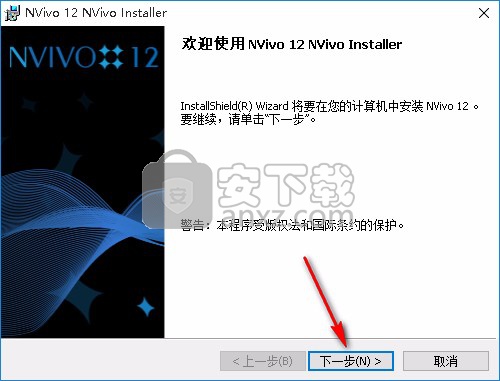
5、阅读软件的相关许可协议,需手动选择我同意此协议,然后点击【下一步】继续安装。
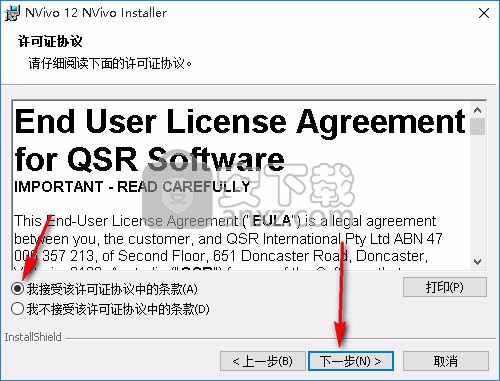
6、选择安装类型,如果您想更改程序的保存位置,请单击【更改】并选择目标文件夹,还可选择创建桌面快捷方式,选择完成后点击【下一步】继续。
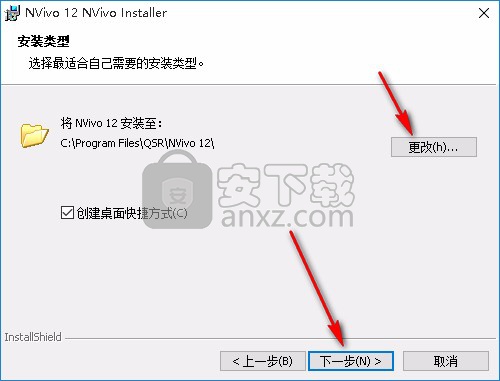
7、选择附加控件,默认选择“ NCapture for Chrome”,选择完成后点击下一步继续安装。
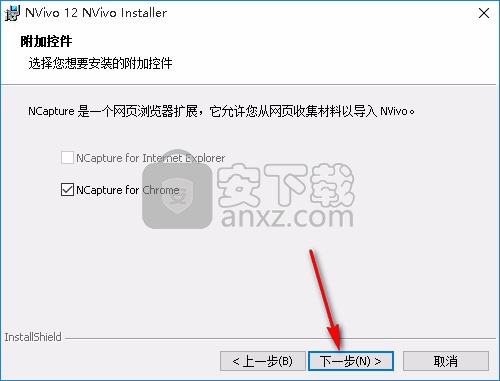
8、准备安装程序,单击【安装】开始安装此程序,如果您想回顾或更改设置,请单击【上一步】。
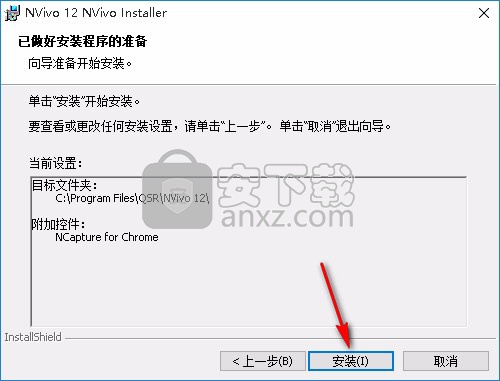
9、安装完成后点击【完成】退出安装向导,默认运行此程序。
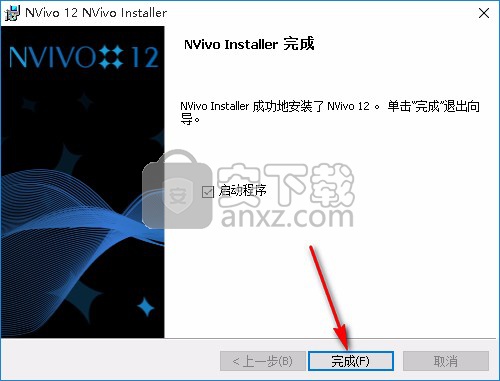
使用文档和PDF
打开并导航文档和PDF
双击列表视图中的文档或PDF文件,在详细信息视图中将其打开。
打开文档时,它将以只读模式打开。您可以在文档处于只读模式时对其进行编码,注释和链接。如果您需要编辑文档的内容, 单击详细信息视图顶部的蓝色信息栏以切换到编辑模式。
您无法在NVivo中编辑PDF文件,因此在使用PDF时无法切换到编辑模式。
要移动文档或PDF,您可以:
使用滚动条上下或左右移动
使用“转到”快速跳转到某个位置。您还可以转到特定的链接或注释,页面(仅限PDF),段落(仅限文档)或字符位置(仅限文档)
查找特定的单词或短语 (按CTRL + F)
PDF文件可以包含书签。书签显示在详细信息视图左侧的窗格中。单击书签可跳转到PDF中的特定位置。
在阅读文档或PDF时,您可以:
将所选内容编码到代表人,地点或其他实体的主题节点或案例节点
通过注释所选内容来记录您的想法和想法
通过添加查看指向所选内容的链接来建立与其他文件的连接
您选择要编码,注释和链接的内容的方式在文档和PDF文件之间略有不同。
您可以编辑文档的内容(而不是PDF):
单击详细信息视图顶部的“单击以编辑”,“ 文档”,“ 视频”,“ 音频”或“ 外部”选项卡中的“ 编辑”按钮(取决于要编辑的文件类型)或右键单击菜单中的“ 编辑 ”。(您必须使用选项卡按钮或右键单击菜单关闭编辑)。
注意 如果您有一组结构化文档文件,则可以使用自动编码技术来加速编码。例如,如果您正在处理一组访谈记录,您可以根据标题样式或段落编号自动编写内容
选择和编码内容
选择并编码文档中的内容
在处理文档时,可以选择和编码文本或图像。
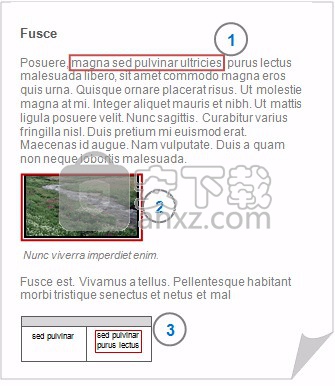
选择部分文本单击并使用鼠标拖动以选择要编码的文本,链接或注释。 您也可以双击以选择单词,然后三击以选择一个段落。
2 选择整个图像- 您无法选择图像的区域。
3选择表格中包含的图像或文本。
一旦选择了要编码的内容,就可以使用任何编码技术对其进行编码。
选择PDF中的内容
使用PDF时,可以选择页面的文本或区域。
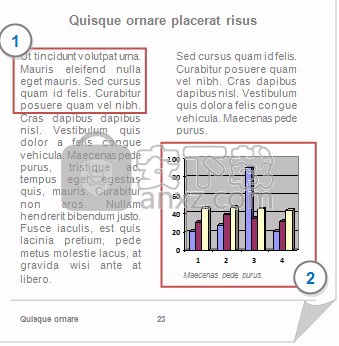
1 选择文本部分。您也可以双击以选择单词,然后三击以选择一行。
2 选择页面区域。如果切换到区域选择,则可以 单击图像以选择它,或 单击并拖动以选择页面的区域。 选择区域时,即使选择的区域包含文本,也要进行图像选择。
要在PDF选项卡上切换文本和区域选择,请在“ PDF选择”组中单击“ 文本”或“ 区域”。
一旦选择了要编码的内容,就可以使用任何编码技术对其进行编码。
注意
通过扫描纸质文档创建的PDF可以仅包含图像 - 每个页面是单个图像。将PDF导入NVivo时,您会发现页面中没有文本可供选择,编码或查询。您可以选择和编码页面区域,但是您正在编码图像选择,并且无法使用“文本搜索”或“Word频率”查询来浏览文本。
如果您更喜欢使用文本(而不是文本图像),则可以尝试使用“识别文本”功能将基于图像的文本转换为可以选择,编码和查询的内容。
NVivo尝试确定PDF页面上的文本顺序,但是当您选择文本时,您可能会发现页面上的文本没没有按预期排序。
调查和数据集
数据集包含按行和列排列的结构化数据。数据集是通过导入数据创建的,无法在NVivo内部进行编辑。
您可以通过导入创建数据集:
Microsoft Excel电子表格
包含逗号或制表符分隔值的文本文件
包含从Facebook收集的数据的NCapture文件,Twitter和YouTube。
来自SurveyMonkey和Qualtrics的回复
示例 - 调查结果
下表显示了包含调查回复的数据集示例。每行代表一个调查受访者。这些列包含对封闭式问题(有关受访者的人口统计数据)和开放式问题(可编码内容)的回复。
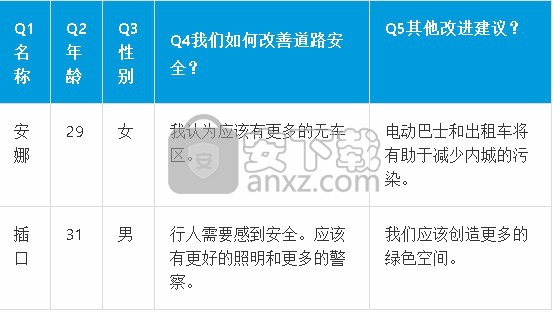
示例 - Facebook帖子
下表显示了包含从NCapture文件导入的Facebook数据的数据集的简化示例。每行代表一个帖子或评论。结构和列是自动定义的。
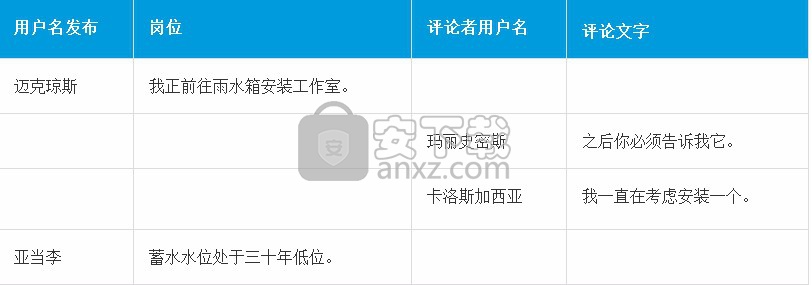
当您自动编码包含此类社交媒体数据的数据集时,还有其他选项可以根据预定字段自动编码内容 - 例如,您可以通过用户名或对话对此Facebook内容进行编码。
并且,当您按用户名自动编码时,会创建案例并将有关Facebook用户的传记信息作为属性值存储在案例中(您不需要使用“数据集向导分类案例”)。
在导入之前
考虑如何在NVivo中使用您的数据
导入后无法更改列的分析类型(可编码或分类),因此您应在导入数据集之前决定如何使用数据。
包含您想要分析的数据的开放式问题被创建并编码到节点(可编码) - 例如,对开放式调查问题的回答,例如您认为我们如何减少碳排放?
描述您的数据(元数据)的封闭式问题被创建为属性(分类) - 例如,您的调查受访者的ID号,年龄,性别和年收入。分类字段中的值:
可用于对数据集中的记录进行排序和筛选。
查看节点中的编码数据集内容时提供上下文。
可用于构建将可编码内容分组的案例节点结构 - 例如,按年龄或性别划分。
可用于创建和分类代表研究主题(案例)的节点。例如,如果为调查受访者创建“人员”节点,则可以在节点上使用分类字段值Age或Sex作为属性值。
调查必须包含唯一标识符,用于标识每个人的回复。唯一标识符可以是受访者的姓名,但是,在大型调查中,名称可能不是唯一的。为了保持唯一性并保护受访者的身份,您可能更愿意为每个受访者手动分配唯一的ID号。然后,您可以将单个响应者的所有响应收集到单个节点。
收集您的数据
导入后无法向数据集添加其他行或列,因此在开始导入操作之前收集数据非常重要。
对于要创建的每个数据集,必须收集数据 以下之一:
Microsoft Excel电子表格(.xlsx或.xls)
制表符或逗号分隔的文本文件(.txt或.csv)
必须将文本文件组织为制表符或逗号分隔的字段值,以便“测量导入向导”可以将内容划分为行和列。每条记录必须在一个单独的行上,每个字段必须用分隔符分隔。以下是逗号分隔的文本文件的示例:
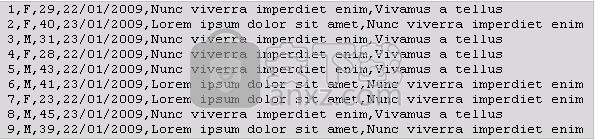
您无法选择多个工作表(在电子表格中),因此您要导入的数据必须收集到一个工作表中。
可导入单个数据集的最大数据量为256个字段(列)和 1,048,576 记录(行)。
导入提示
您无法在NVivo内编辑数据集内容,因此在将数据导入NVivo之前检查和准备数据非常重要。例如,您可能希望检查拼写或隐藏调查回复中提到的人员或组织的身份。
导入后无法更改字段(列)的分析类型和数据类型,因此在导入数据之前应考虑如何使用字段。
使用数据集
打开并导航数据集文件
您可以双击列表视图中的数据集以在详细信息视图中将其打开。
当您打开数据集时,它将在表视图(下方)中打开 - 记录和字段显示在网格中:

表单视图(下面)一次只显示一条记录,以表格形式列出:
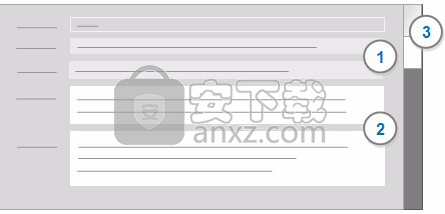
字段分类 - 包含有关您数据的信息 - 例如,受访者的年龄和性别。字段分类具有灰色背景。
2可编码字段 -包含您要分析的信息 - 例如,对开放式调查问题的回复。可编码字段具有白色背景。
3 表和表单视图选项卡 - 使用这些选项卡在表视图和表单视图之间切换。如果您的数据集是通过导入包含社交媒体数据的NCapture文件创建的,则可能还有其他选项卡。例如,您可能有“ 图表”选项卡或“ 聚类分析”选项卡。
在详细信息视图中打开数据集时,您可以在表视图(查看所有记录)和表单视图(一次查看一条记录)之间切换。
数据集中的每一行都具有唯一的记录ID,具体取决于导入的顺序。ID是第一列表视图和表单视图中的第一个字段。如果按ID列中的值对数据集进行排序,则数据集将按记录导入NVivo的顺序显示。
您可以使用导航按钮在表格或表格视图上从记录导航到记录 - 您可以移动到第一个,上一个,下一个或最后一个记录。

隐藏的记录不计算 - 状态栏指示是否隐藏(过滤)任何记录,或者是否所有记录都可见(数据集未经过滤)。记录号与ID值或任何其他字段值不对应。
你也可以:
使用滚动条上下或左右移动
使用“转到”快速跳转到数据集记录ID,另请参阅链接或注释如果您尝试跳转到隐藏的记录,您将转到下一个可见记录。
cctalk电脑版 其它行业204.66 MBv7.10.10.1
详情佳宜仓库3000 2.91 企业 其它行业5.00 MB
详情Minitab 19中文 其它行业193.0 MB附安装教程
详情佳宜进销存管理软件(企业版) 4.25 其它行业6.00 MB
详情Global Mapper 17 其它行业151.2 MB附带安装教程
详情Global Mapper(地图绘制软件) 其它行业46.7 MB20.0
详情global mapper 18 其它行业134.65 MB附带安装教程
详情AA制餐费管理系统 1.01 其它行业1.00 MB
详情亿图思维导图 MindMaster Pro 其它行业126.0 MBv7.0.0 中文
详情bigemap地图下载器(附授权码) 其它行业79.0 MBv22.0 免费版
详情SPSS 13 汉化补丁 其它行业1.82 MB
详情CCBoot(遥志无盘启动系统) 其它行业29.58 MBv2019build0601
详情手机移动端抓包工具 Charles v3.11.2 其它行业200.00 MB
详情轻越示意图专家 v3.0 其它行业7.00 MB
详情primer premier(基因分析软件) 其它行业50.8 MBv6.0 32位/64位
详情KYDZ(遥控生成拷贝机软件) 其它行业6.93 MB V1.8.4 官方版
详情研华汽车钥匙大师 其它行业67.32 MBv6.5.0 官方版
详情研华汽车数码大师 III 其它行业143 MBv1.7.1806.26 中文版
详情Kala Vedic Astrology 2018(Jyotish占星术软件) 其它行业105.88 MB附安装教程
详情Astrometrica(天体测量软件) 其它行业7.48 MBv4.11.1.442
详情bigemap地图下载器(附授权码) 其它行业79.0 MBv22.0 免费版
详情贝壳A+系统 其它行业50.12 MBv2.0.28 官方版
详情会声会影2018注册机 其它行业23.99 MB附带破解教程
详情mapgis k9(地理信息管理系统) 其它行业545.0 MB附安装教程
详情eviews(计量经济学软件) 其它行业461 MBv10.0
详情mathematica(科学计算软件) 其它行业5652 MB12.1.0 附安装教程
详情primer premier(基因分析软件) 其它行业50.8 MBv6.0 32位/64位
详情mapgis6.7 其它行业165 MB附安装教程
详情mestrenova14下载(附安装教程) 其它行业367 MB
详情MapInfo pro 17中文 其它行业3482 MB附安装教程
详情SPSS 13 汉化补丁 其它行业1.82 MB
详情mapinfo12.5汉化 其它行业435 MB附安装教程
详情小二助手工具箱 其它行业24.8 MBv800000104 绿色版
详情电工计算器 v7.0.3 中文 其它行业8.00 MB
详情统计学软件 SPSS Statistics 25.0 中文 其它行业700.00 MB
详情浩辰CAD看图王32位 其它行业68.76 MBv5.2.0
详情Minitab 19中文 其它行业193.0 MB附安装教程
详情研华汽车数码大师 III 其它行业143 MBv1.7.1806.26 中文版
详情Global Mapper 19中文 其它行业164.5 MB附带安装教程
详情小妖拼多多砍价辅助 其它行业0.04 MBv1.0 免费版
详情琪瑶小管家 其它行业6.19 MBv2.0 官方版
详情易特瓷砖销售管理软件 其它行业32.1 MBv2.0 免费版
详情浩辰CAD看图王32位 其它行业68.76 MBv5.2.0
详情企业员工考试系统 其它行业16.1 MBv2.5 官方版
详情阿里旺旺买家版 其它行业167.3 MBv10.00.03C
详情cctalk电脑版 其它行业204.66 MBv7.10.10.1
详情全国邮编区号查询精灵 1.0 其它行业0.49 MB
详情求职助手(Job Assistant) 0.7.0.3 其它行业0.95 MB
详情智能日化日杂销售系统 其它行业36.8 MBv37.33 官方版
详情全国电话通 V2.21 绿色特别版 其它行业1.51 MB
详情